gif파일 즉 짤 이라는 것 들어보셨나요? 사진을 여러장 합쳐서 움직이는 영상처럼 보이는 것을 말 합니다.
어떻게 gif파일을 만드는지 오늘 방법을 알려드리겠습니다.
gif 파일 만들기
사진 파일을 가지고 gif파일을 만드는 방법은 전문가가 아닌 초보자들도 쉽게 따라 할 수 있습니다.
gif파일을 만들기 위해서 별도의 파일을 다운받거나 설치가 필요한게 아니라 사이트를 통해 간단히 만들어 보겠습니다.
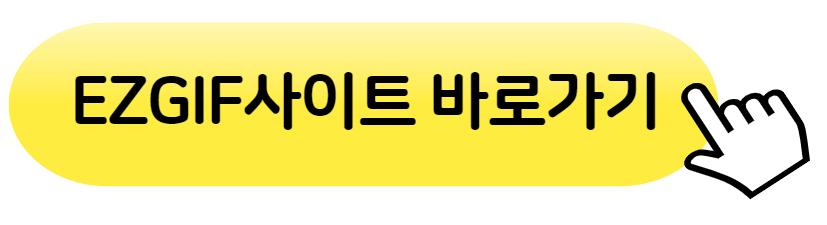
움직이는 이미지, 일명 GIF(Graphics Interchange Format)는 EZGIF라는 유명한 온라인 사이트를 사용하여 사진과 동영상으로 간편하게 GIF를 만들 수 있습니다.
사이트 접속을 하면 아래와 같은 사이트를 볼 수 있습니다. 여기서 gif메이커 또는 비디오를 gif로 두 가지를 이용해 GIF 즉 짤을 만들어 보겠습니다.
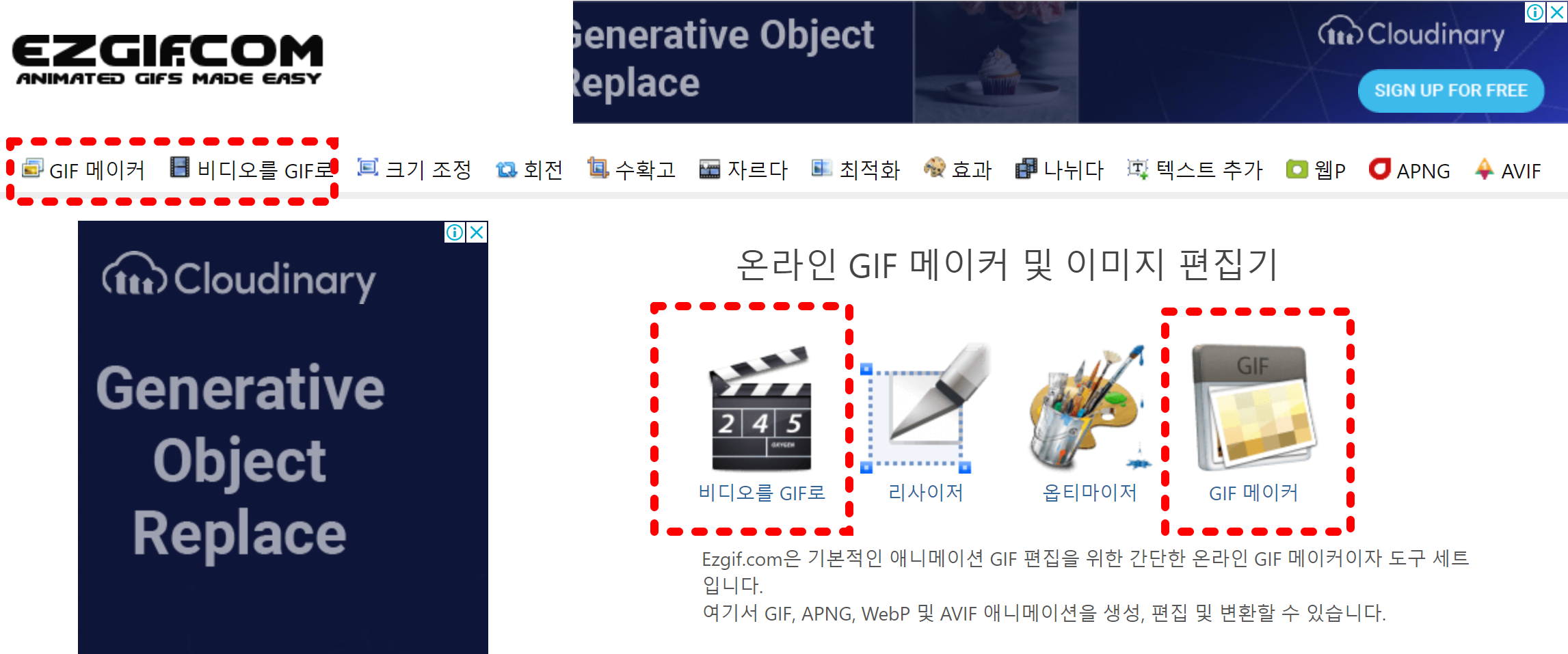
1. 사진으로 GIF 만들기
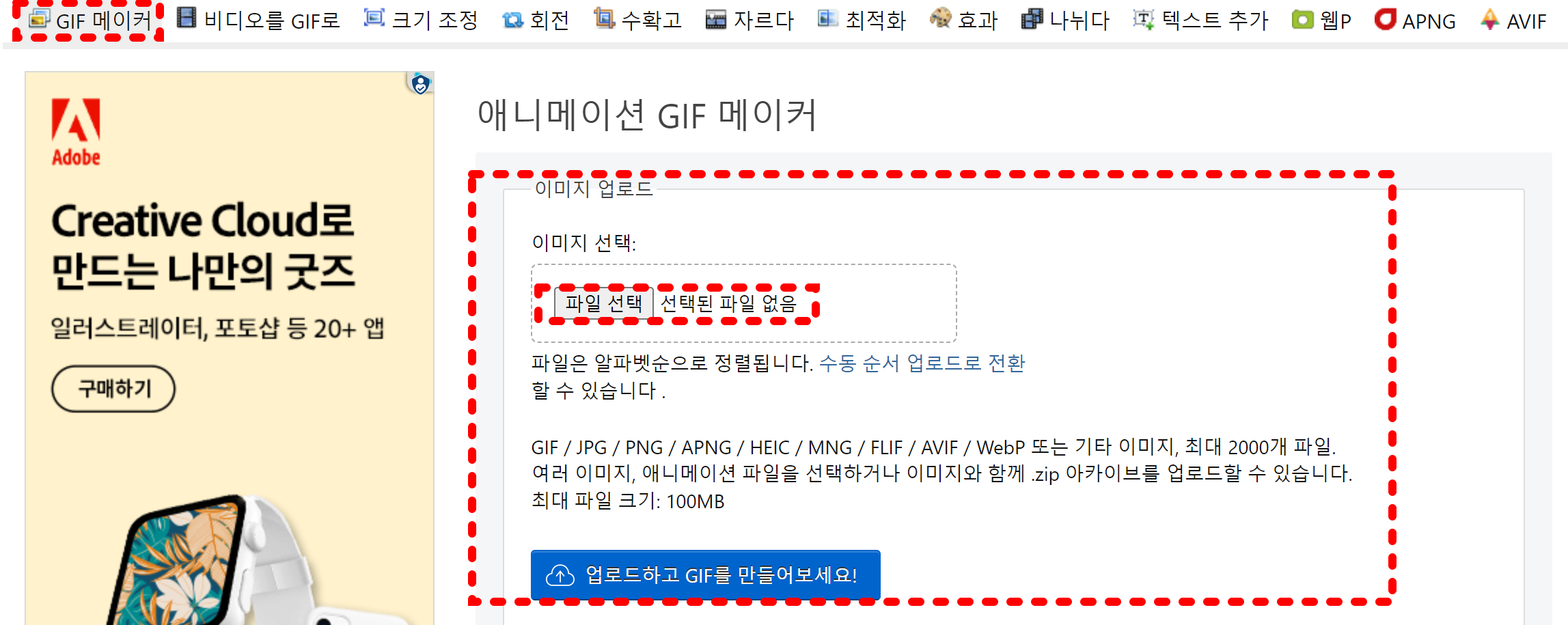
1. EZGIF 사이트 접속 크롬 브라우저를 이용하여 EZGIF 사이트로 이동합니다.
2. GIF 메이커로 이동 사이트에서 [GIF 메이커] 메뉴를 선택합니다.
3. 파일 업로드 [파일 선택] 버튼을 클릭하여 GIF로 만들고 싶은 파일을 선택합니다. 최대 2천 개의 이미지 파일을 불러올 수 있습니다.
4. 이미지 순서 조정 불러온 이미지는 마우스 드래그로 순서를 변경할 수 있습니다. 각 이미지의 [지연 Delay]를 조정하여 나타나는 순서를 지정할 수 있습니다.
5. GIF 설정 GIF 옵션 중 [Loop count 루프 수]를 설정하여 GIF의 재생 횟수를 지정합니다. [GIF를 만드세요! Make a GIF] 버튼을 클릭하여 GIF 만들기를 시작합니다.
6. 결과 확인 및 최적화 결과는 페이지 하단에 표시됩니다. 원하는 경우, 프레임수나 옵션을 수정한 후 [최적화] 버튼을 눌러 GIF를 최적화할 수 있습니다.
2. 동영상으로 GIF 만들기
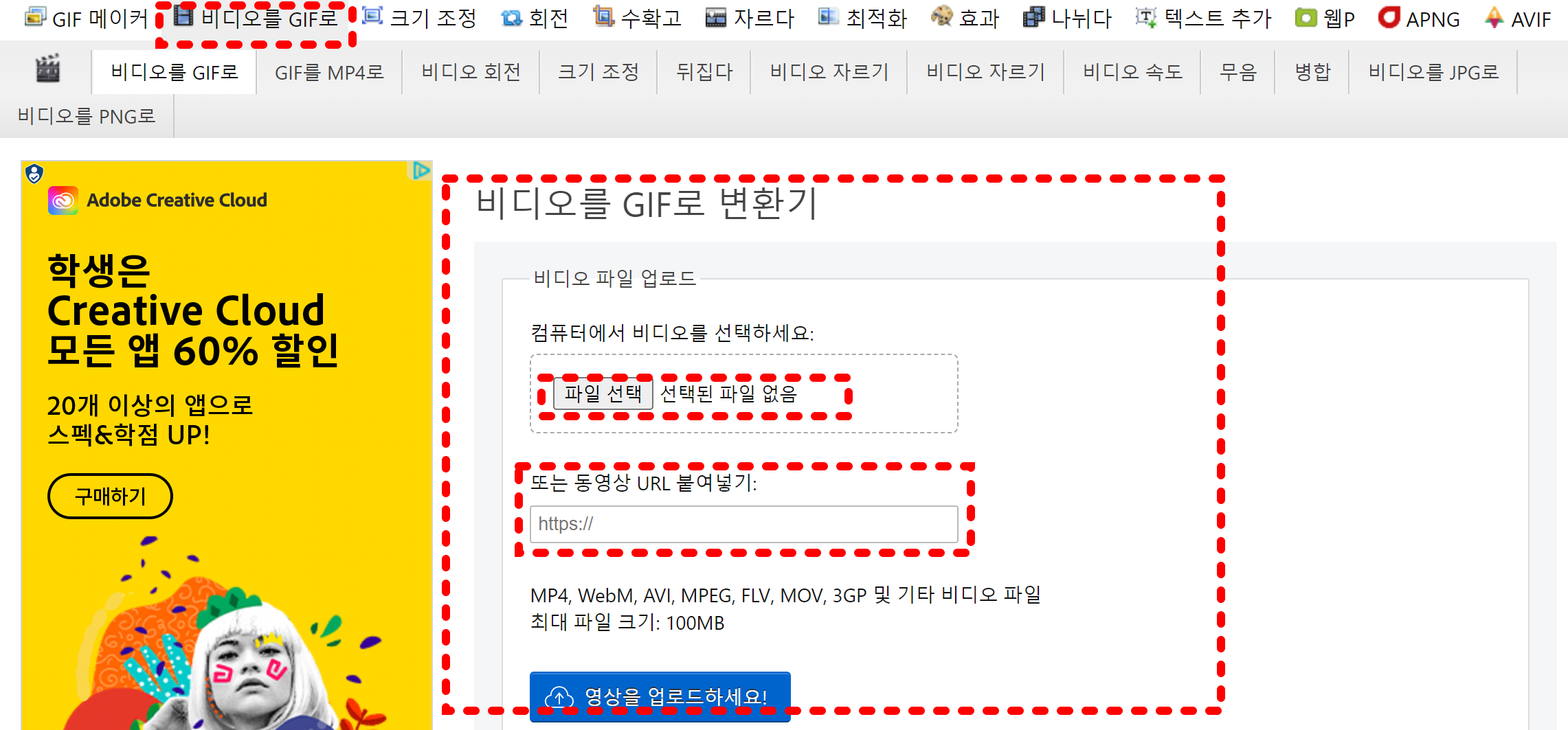
1. Video to GIF로 이동 상단 메뉴에서 [비디오를 GIF로 Video to GIF]를 선택합니다.
2. 동영상 업로드 [파일 선택] 버튼을 클릭하여 GIF로 만들고 싶은 동영상 파일을 선택합니다. 최대 100MB까지의 동영상 파일을 불러올 수 있습니다.
3. 시작 및 종료 시간 지정 동영상의 시작 및 종료 시간을 지정하여 원하는 부분을 선택합니다. [GIF로 변환하세요] 버튼을 클릭하여 GIF를 출력합니다.
4. 편집 및 최적화 출력된 GIF를 편집할 수 있습니다. 필요한 경우, [저장] 버튼을 클릭하여 최종 GIF를 만듭니다.


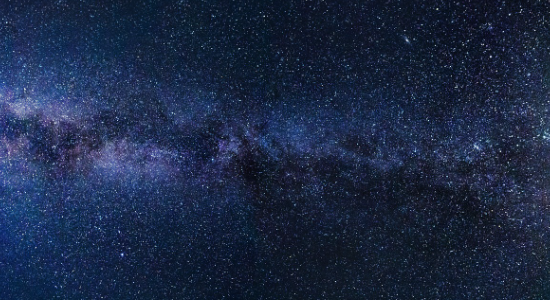
고클린 무료다운로드 및 설치방법
컴퓨터가 느려져서 답답하거나, 컴퓨터에 관해 잘 모르지만 관리를 좀 해보고 싶다고 생각하는 분들은 고클린을 다운로드해서 컴퓨터 상태를 파악 할 수 있습니다. 고클린은 컴퓨터 관리 프로
cooingu.com
pdf파일 수정방법 (pdf 수정하는법)
PDF 파일을 수정하는 방법은 여러가지가 있습니다. 그 중 오늘은 PDF를 다른 파일 형식으로 변경하지 않고도 간편하게 편집할 수 있는 방법을 알려드리겠습니다. 서류 작성이나 수정 시에 PDF 파일
cooingu.com
'잡학다식' 카테고리의 다른 글
| 어린이보호구역 속도위반 과태료 조회하기 (0) | 2023.12.15 |
|---|---|
| 독감주사 무료대상 (독감 무료접종 병원조회) (0) | 2023.12.06 |
| pdf파일 수정방법 (pdf 수정하는법) (0) | 2023.11.22 |
| 국민연금 반환일시금 지급대상 및 신청 (0) | 2023.11.22 |




댓글